我们在使用Excel表格统计数据的时候都会在做好的数据上添加边框,使得我们的页面更加的美观,但是每次都要我们自己手动添加边框的话就十分的麻烦,那么Excel表格添加文字自动生成
我们在使用Excel表格统计数据的时候都会在做好的数据上添加边框,使得我们的页面更加的美观,但是每次都要我们自己手动添加边框的话就十分的麻烦,那么Excel表格添加文字自动生成边框怎么设置?接下来就让本站来为用户们来仔细的介绍一下Excel表格添加文字自动生成边框怎么弄方法吧。
Excel表格添加文字自动生成边框怎么弄
1、首先打开Excel。
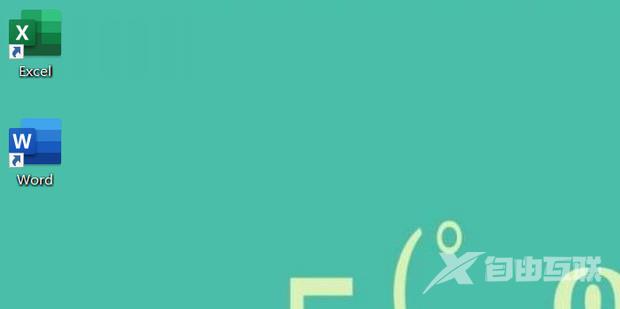
2、选定需要设置自动添加边框的目标区域。
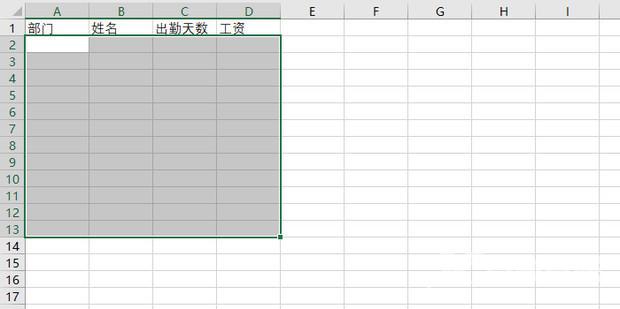
3、点击开始,选择条件格式。
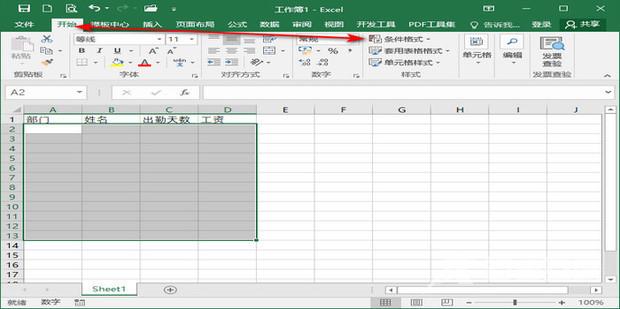
4、点击格式下拉按钮列表中的新建规则。
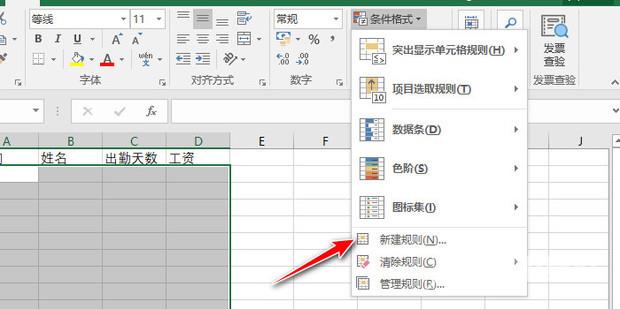
5、单击选择【使用公式确定要设置格式的单元格】。
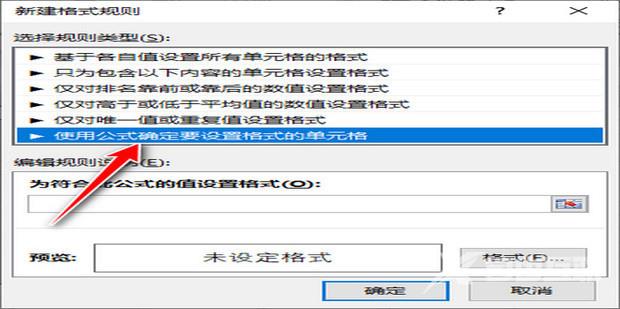
6、条件格式编辑框输入公式:=$A2。
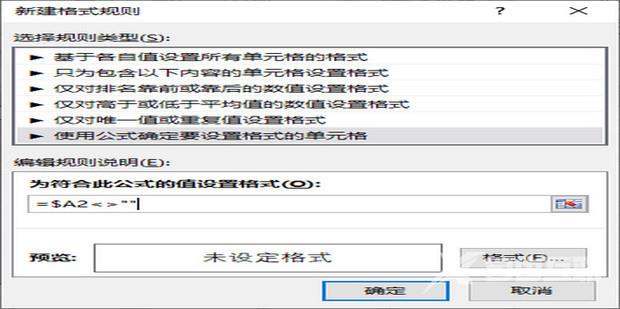
7、点击格式。
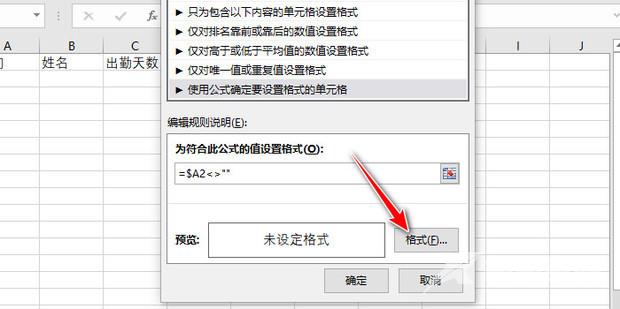
8、选择【边框】选项卡,单击【外边框】按钮,单击确定。
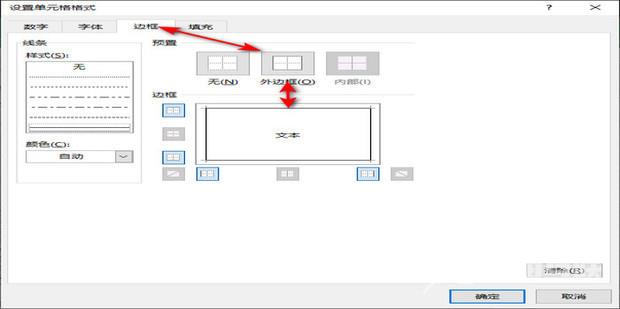
9、点击确定按钮。
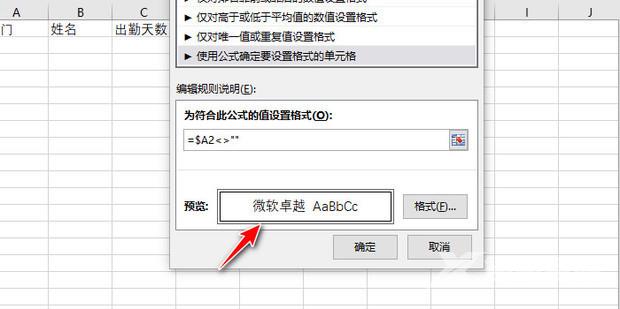
10、在单元格内输入任意数据,可为整行单元格自动添加边框。
